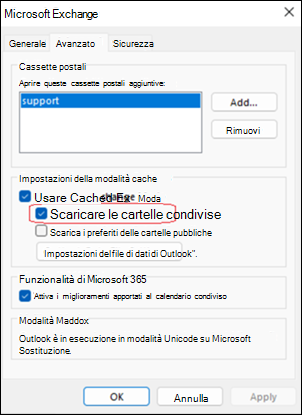Ultimo aggiornamento: 30 settembre 2025
PROBLEMA
Si tratta dei problemi correnti relativi alla ricerca di servizi per le cassette postali condivise.
-
La ricerca assistita del server non restituisce risultati quando si esegue la ricerca nell'ambito della cartella corrente e l'ordinamento in base alle categorie.
-
Outlook si arresta in modo anomalo durante la ricerca in una cartella o una cassetta postale condivisa con La ricerca assistita del server.Ripetere i passaggi:
-
Aprire Outlook.
-
Selezionare il Modulo calendario .
-
Selezionare un calendario condiviso.
-
Selezionare il calendario condiviso.
-
Nella barra di ricerca (Cartella corrente) cercare qualsiasi parola chiave (ad esempio "test").Risultato previsto: vengono visualizzati i risultati della ricerca Risultato effettivo: Outlook si arresta in modo anomalo
Stato:Risolto per la produzione nella versione 2510 Build 19328.20000. La correzione è disponibile per il test nella versione 2510 19314.15000 del Canale Beta.
-
-
La ricerca assistita del server rispetto alle cassette postali online non viene aggiornata con la modifica dei risultati.Ripetere i passaggi: Il repro del cliente era contro una cassetta postale del delegato con le cartelle condivise di download disattivate. È anche possibile eseguire nuovamente la riproduzione con una singola cassetta postale in modalità online.
-
Cassetta postale in modalità online.
-
Selezionare una cartella, cercare gli elementi all'interno della cartella, "Cartella corrente" è l'ambito.
-
Selezionare uno dei risultati della ricerca e trascinarlo in una cartella adiacente.Risultato previsto: l'elemento non viene più cercato Risultato effettivo: l'elemento è ancora in ricerca, vengono visualizzati errori che cercano di selezionarlo.
Nota: Questo problema può verificarsi anche per impostare una categoria o contrassegnare un elemento come letto/da leggere.
-
-
La disabilitazione della ricerca assistita sul server può causare la permanenza delle risposte dai risultati della ricerca nella Posta in uscita.Ripetere i passaggi:
-
Tutte le condizioni seguenti devono essere vere:
-
HKEY_CURRENT_USER\software\policies\Microsoft\office\16.0\outlook\search::D isableServerAssistedSearch (DWORD) 1
-
HKEY_CURRENT_USER\Software\Microsoft\Office\16.0\Outlook\Preferences::D elegateSentItemsStyle (DWORD) 1
-
Dispositivo di scorrimento di sincronizzazione impostato su un valore diverso da cassetta postale completa
-
Leggere e gestire (accesso completo) concesso da un'altra cassetta postale (che viene quindi visualizzata come un'altra cassetta postale in Outlook)
-
-
Aprire Outlook, visualizzare la Posta in arrivo principale.
-
Seleziona la barra di ricerca, esegui una ricerca (non importa se vengono visualizzati i risultati).
-
Al termine della ricerca, scorri verso il basso e seleziona Altro.
-
Selezionare un messaggio nei risultati e rispondere (in linea o no, non importa).
-
Invia risposta.Risultato previsto: l'elemento inviato si sposta dalla cartella Posta in uscita alla cartella Posta inviata Risultato effettivo: l'elemento inviato rimane nella Posta in uscita, ma viene inviato un messaggio di posta elettronica
-
STATO: IN ANALISI
I problemi elencati sopra sono stati inoltrati come aggiornamenti rapidi al team di Outlook. Non esiste un'ETA per valutare e correggere l'esame. Questo argomento verrà aggiornato quando il team di Outlook ha analizzato gli elementi e gli eventuali aggiornamenti di stato.
SOLUZIONE ALTERNATIVA
-
Disabilita temporaneamente la ricerca assistita sul server, che tornerà alla versione legacy di Windows Desktop Search, con la chiave del Registro di sistema seguente: HKEY_CURRENT_USER\software\policies\Microsoft\office\16.0\outlook\search DWORD: DisableServerAssistedSearch Valore: 1
-
Disabilita Scarica cartelle condivise. Questo passaggio disabilita la modalità cache e la cassetta postale condivisa risulterà più lenta. Per altre informazioni, vedere Attivare la modalità cache.
Importante: Se si verificano problemi nell'articolo, è possibile verificare se la disabilitazione di Scarica cartelle condivise è sufficiente per attenuarla. Poiché si disabilita la modalità cache, le prestazioni della cassetta postale condivisa saranno ridotte. La chiave del Registro di sistema è la soluzione consigliata principale e disabilita la ricerca del servizio per l'intero profilo. La disabilitazione di Scarica cartelle condivise viene disabilitata solo per la cassetta postale specifica. Usare una delle soluzioni, ma non entrambe contemporaneamente.
-
Selezionare Impostazioni file > account > Impostazioni account.
-
Selezionare il nome dell'account di Microsoft 365 con la cassetta postale condivisa aggiunta manualmente e selezionare Cambia.
-
Seleziona Altre impostazioni, quindi Avanzate.
-
Deselezionare Scarica cartelle condivise.
-
Selezionare OK e quindi Avanti.
Risorse aggiuntive
Risoluzione dei problemi di ricerca di Outlook
Modalità di utilizzo di Microsoft Search in Outlook per Windows connesso a Exchange Online
Altre risorse

Incontrare gli esperti
Connettersi con gli esperti, discutere le ultime novità di Outlook e le procedure consigliate e leggere il blog.

Ottenere assistenza nella community
Porre una domanda e ottenere soluzioni da operatori del supporto, MVP, tecnici e utenti di Outlook.

Suggerire una nuova funzionalità
Microsoft apprezza i suggerimenti e il feedback sull'uso dei suoi prodotti. Gli utenti sono invitati a condividere idee e suggerimenti. Ogni segnalazione verrà presa in considerazione.
Vedere anche
Correzioni o soluzioni alternative per recenti problemi di Outlook classico per PC